Win10怎么看IP地址 Win10查看IP地址的方法
发布时间:2017-06-16 13:28
相关话题
在电脑维护与局域网设置中,经常需要看电脑本机IP地址,那你知道Win10怎么看IP地址吗?下面是小编给大家整理的一些有关Win10查看IP地址的方法,希望对大家有帮助!
Win10查看IP地址的方法
在Win10开始菜单中,打开“运行”,也可以直接使用 Windows + R 组合快捷键,快速打开,如图;
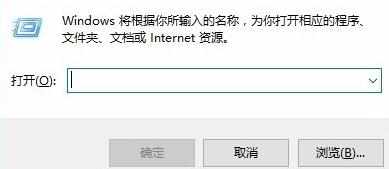
然后在“运行”框的打开后面输入命令:cmd 然后后,点击下方的“确定”打开cmd命令运行符,如图;

在打开的cmd命令操作框中,键入命令:ipconfig 输入完成后,按回车键运行,之后就可以找到本地IP地址(IPv4)了,如图。
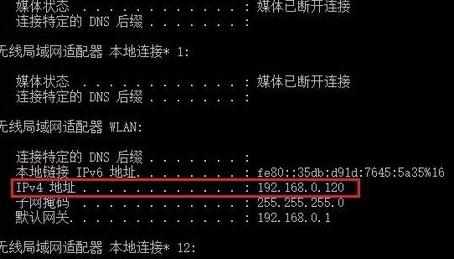
或者在Win10右下角任务栏的网络图标上点击鼠标右键,在弹出的菜单中,点击“打开网络和共享中心”,如图。

进入网络共享中心后,点击已经连接的网络名称,如图。

在打开的网络状态中,点击“详细信息”,之后就可以找到IPv4也就是电脑本机IP地址了,如图。

以上就是2种查看Win10电脑本地IP地址方法,简单来说,看的是电脑局域网分配的IP地址。
如果要查看非局域网的外网IP地址怎么看呢?方法其实最简单,只要在百度搜索IP,然后在搜索结果最顶部会智能显示您电脑连接的外网IP地址,如图。

END

Win10怎么看IP地址 Win10查看IP地址的方法的评论条评论